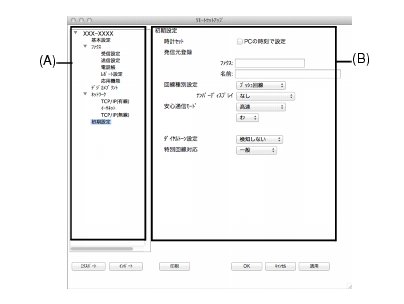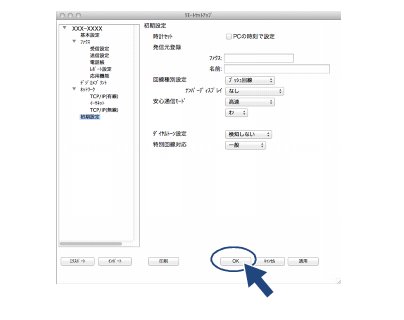本製品の設定をMacintoshから変更する
本製品の設定をMacintoshから変更する
リモートセットアップを使って本製品の設定を変更するときは、次の手順で操作します。
1. 「リモートセットアップ」を起動する
[Finder]のメニューから[移動]−[アプリケーション]を選択し、[アプリケーション]フォルダ内の[Brother]から[RemoteSetup]アイコンをダブルクリックします。
|
◆
現在本製品に設定されている内容がMacintoshにダウンロードされ、リモートセットアップの画面が表示されます。
|
 本製品に設定されている内容のダウンロードには、数分間かかることがあります。
|
2. 左側(A)から設定したい項目を選び、右側(B)の項目を設定する
表示される画面は、モデルによって異なります。
3. 設定し終わったら、[OK]をクリックする
|
◆
設定内容が本製品に送信され、「リモートセットアップ」を終了します。
|
 リモートセットアップは、ControlCenter2からも実行できます。
 ネットワーク接続の場合、接続に失敗したときは、ControlCenter2の[モデル]−[その他]を選択すると表示されるデバイスセレクター画面で、ネットワークの再設定をしてください。
|
|
その他の操作について
|
|
リモートセットアップの設定では、設定内容をファイルとして保存したり、印刷したりすることができます。
1 エクスポート
現在の設定内容をファイルに保存します。
2 インポート
ファイルに保存されている設定内容を読み込みます。
3 印刷
電話帳画面を表示しているときは、「電話帳リスト」を印刷します。その他の設定を表示しているときは、「設定内容リスト」を印刷します。ただし、本製品に送信する前は印刷できないため、[適用]をクリックして新しいデータを送信してから、[印刷]をクリックしてください。
4 OK
設定した内容を本製品に送信するとともに、リモートセットアップを終了します。
送信の際に、エラーメッセージが表示された場合は、正しいデータを再度入力して、[OK]をクリックしてください。
5 キャンセル
設定した内容を本製品に送信しないで、リモートセットアップを終了します。
6 適用
設定した内容を本製品に送信しますが、リモートセットアップは終了しません。
|